
PS4の『電脳戦機バーチャロン マスターピース 1995〜2001』がセールで安かったので買った結果、いろいろあってツインスティックを自作したのでメモ。
主な部材
- レバー:三和電子 JLV-T2B × 2本(新品購入、12,650円×2)
- 筐体:HORI リアルアーケードPro.V3(ジャンク品、550円)
- 天板:1.2mm厚 ガルバリウム鋼板 120mm × 364mm(カット売りを注文、送料別440円)
- コントローラー基板:HORI ワイヤードコントローラーライト for PS4(以下WCL、ジャンク品、1,980円)
その他、ボタンやケーブル、コネクタ類は以前まとめ買いしたりジャンクから取り外したやつのストックから利用。
レイアウトとかアサインとか接続とか
- コントローラーはWCLの基板を乗っ取って利用
- アナログスティックをデジタルレバーに割り振って利用する
- バーチャロンマスターピースの各ゲームでは「ツインスティック TYPE-A」をベースにボタンをカスタマイズする前提
- 左右トリガには□ボタンと〇ボタンを割り当てる
- JLV-T2Bのボタン用コネクタはGND共通で引き出されているがWCLのL2/R2はアナログのためそのままでは利用しにくいため
- オラタンのスペシャルやフォースのレスキューダッシュの割り当て用に一つだけ30nnボタンを配置、×ボタンを割り当て
- △とL2/R2はゲームによっては使うことを想定して24mmボタンを割り当てておいた
- 将来性?のためコントローラー基板は内蔵せずコネクタで接続する方式とする - 左右レバーをアナログスティックに配線する必要性などもあり、結構な信号線数が必要なためD-SUB25ピンと15ピンの2本で引き出す
- アナログスティックは元の部品を残して抵抗はそのまま利用する
- WCLのL2/R2はアナログのためパラレルで引き出しておくようにした
- PS/Option/Share/Tapと上下左右キーはゲーム中は使わない想定で中国製の激安プッシュスイッチで右上にまとめて配置


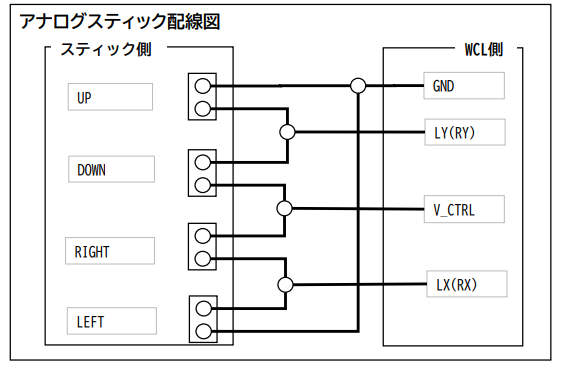
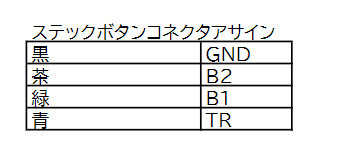
制作メモ
- RAP V3系のケースの場合少し削るとJLV-T2Bが2本無理なく並んだ
- 天板は現物合わせで位置を決めながらドリルとホールソーで穴あけ
- 天板とステックとの間は3Dプリンタで15㎜程度のスペーサーを作成
- ゲーム中の操作で使用しないオプションボタンとデジタル方向キーはアクリルパネルに適当な小型のプッシュスイッチで

- だいぶ前に大量にAliexpressかどこかで買った激安のモメンタリスイッチ。取付穴径が11mmでした。
- 結線前の筐体内はこんな感じ

- 裏側にテプラでいろいろ貼ってるのは、結線するときミスらないようにするため。裏返しで作業すると結構こんがらがるのでこんな感じで印を付けるのはおすすめ。
- コントトーラー基板はコネクタと一緒にアクリル板に止めてから配線*1、動作確認後にホットボンドで固定

- パターンが細かいのでうっかりすると配線が千切れるならまだしも、パターンごとはげる可能性もあるので基板固定&ホットボンドが無難と思います
完成したツインスティックとコントロールボックス

- テプラとタッパーですごく残念感漂うのでそのうちいい感じのケースやラベルに変えたい*2
その他備考・メモ
- JLV-T2Bのトリガ・ボタン配線のコネクタはPAコネクタ(PAP-04V-S相当)。対極としてB04B-PASK等が適合(今回はこれを利用した)
- JLV-T2Bを天板に固定するビスはM4を使用
- ステックを通す穴は30mmで問題なしだった
- スティックのボタン用ケーブルを通すので穴あけ後はエッジをしっかり落としておく方がよい
- 筐体からコントロール基板へのケーブルの引き出し部の保護材は適当に3Dプリンタで出力した
- 筐体の素体としてRAP.V3系はやりやすかった
- 天板が単純な矩形なので新規の作成・加工がとてもやりやすい
- 初代~3までのRAPだと矩形じゃないので新造しにくいがそれと比べると天地の違い
- 横幅も広いのでツインスティックをある程度離して配置するのほんの少しのケース加工で可能
- 天板が単純な矩形なので新規の作成・加工がとてもやりやすい
- 基板側と接続する端子台付きのD-SUBコネクタはAliexpressとかでまとめ買いすると安い
- WCLの基板への結線で、ボタンのパターンのところでブリッジしそうなときはGND側にブリッジしても問題ないようにGND側のパターンの根元をカットしておくとよいかも
感想とまとめ
- 筐体の重さやサイズ的にも問題ない感じ
- DC用ツインスティックより個人的には好みのサイズ感
- やはりVOやるならツインスティックは圧倒的に良い!
- スティックのバネは気持ち軽い気がするのでJLV-T2B-3000の方でもよかったかもしれないという気は少ししてる





